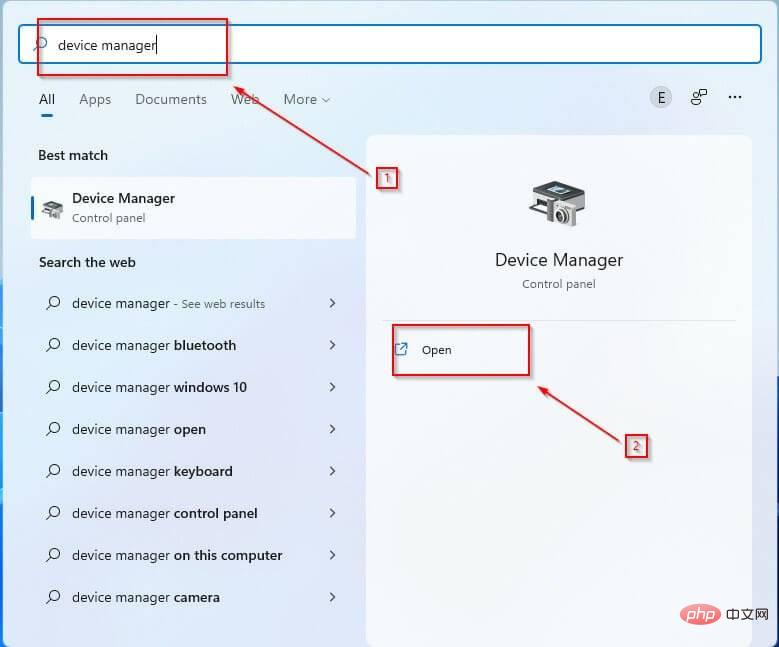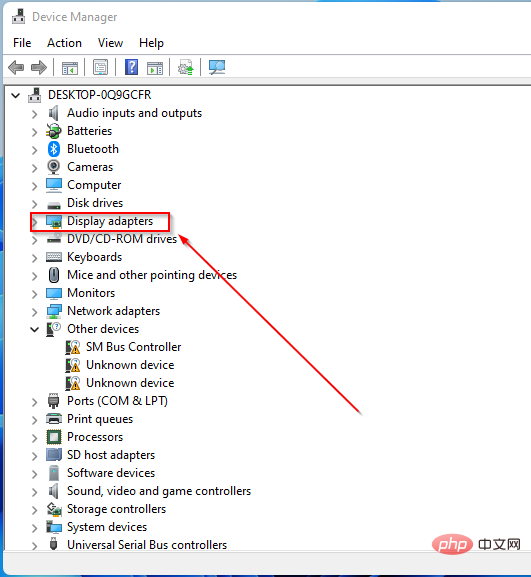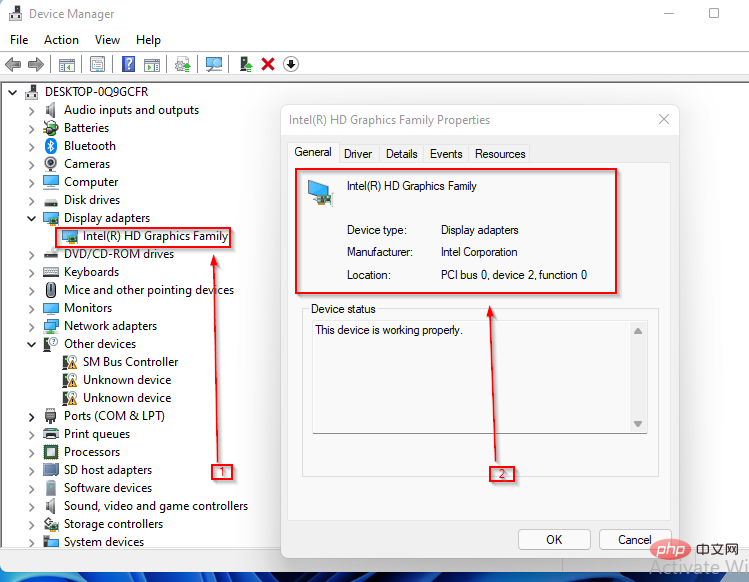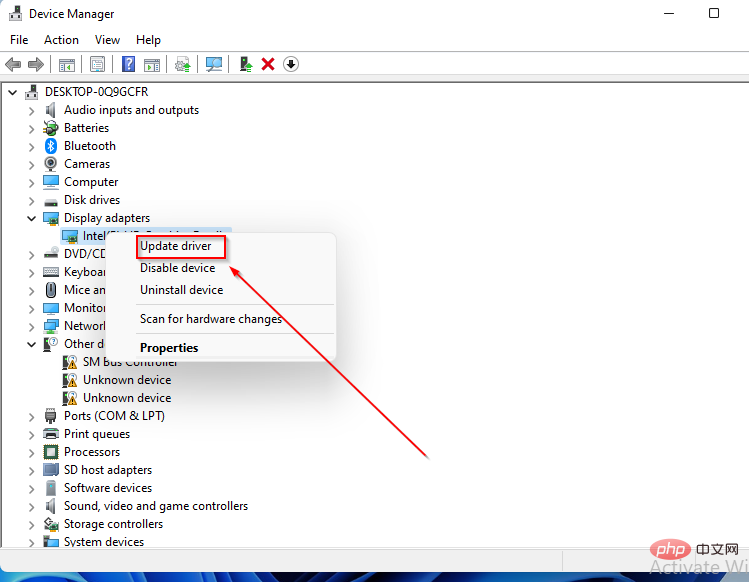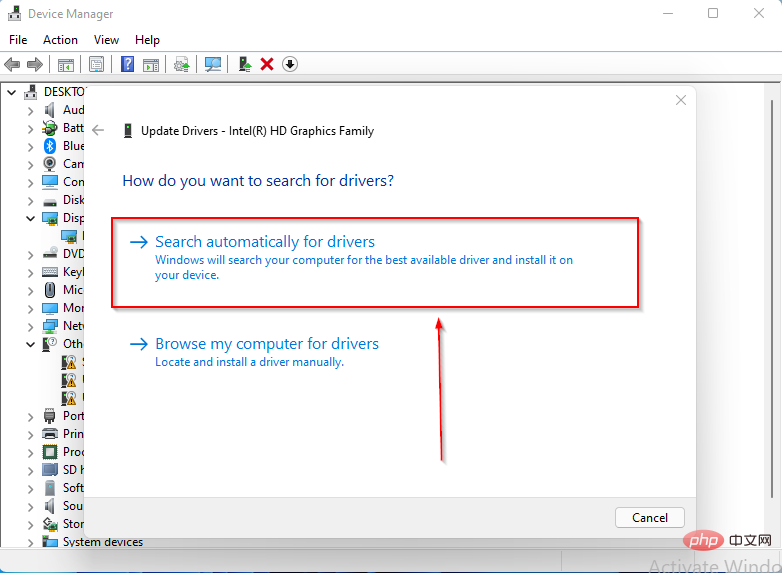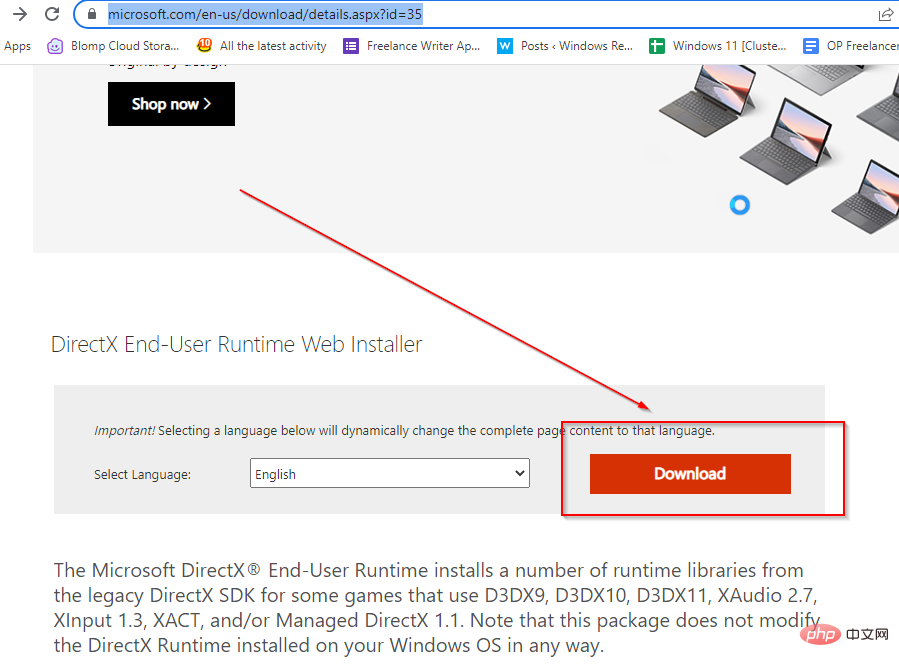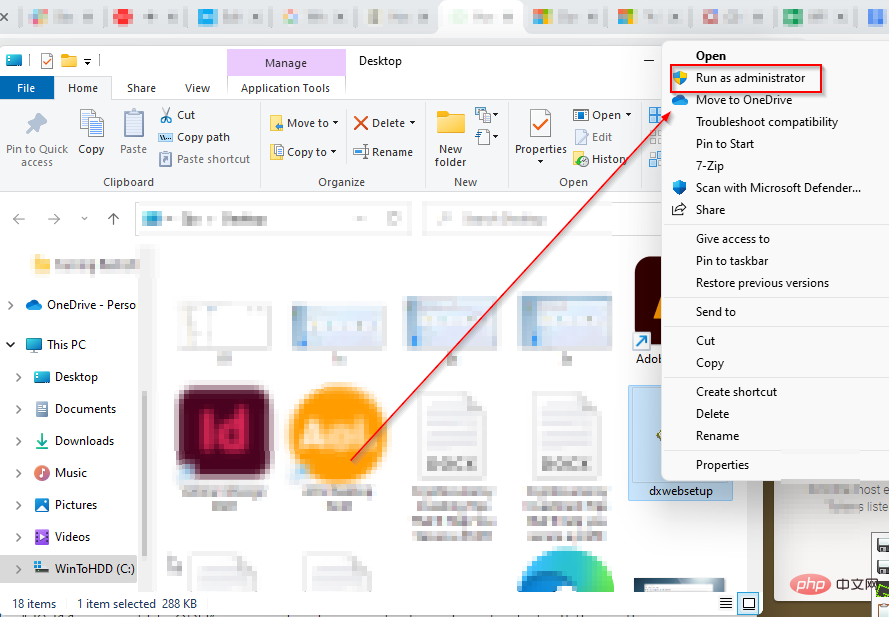d3d11 互換の GPU が必要なエラーをバイパスする 3 つの方法
あなたがゲーマーであれば、エンジンの実行に必要な d3d11 互換 GPU エラーにほぼ確実に遭遇するでしょう。
これは、ゲーム時間を奪う PC ゲームの世界ではよくある問題です。
D3D11 エラーの最も一般的な原因は、DirectX ソフトウェアの d3d11 ファイルの欠陥ですが、これらのエラーはレジストリやウイルスの問題を示している場合もあります。
このエラーが発生した場合は、最後まで読んで回避方法を確認してください。
D3D11 GPU とは何ですか?
GPU は、並列処理機能があるため、グラフィックスやビデオ処理に広く使用されています。
GPU とグラフィックス カードという用語は同じように使用されますが、違いがあります。グラフィックス カードは、マザーボードと同様に、GPU を内蔵するアドオン ボードです。また、このボードに GPU に電力を供給して取り付けるために必要なコンポーネントも多数あります。
Direct3D カードは、グラフィックスおよびハードウェア アクセラレーション処理のためにカードにアクセスするためのライブラリとして機能します。
最近ではD3D11がよく使われるようになりました。この新しいライブラリ バリアントには、視覚的な明瞭さを向上させる更新された機能が含まれています。
GPU を確認するにはどうすればよいですか?
- Windows S をクリックします。
- 検索バーに「デバイス マネージャー」と入力します。
-
コントロール パネルを開きます。

-
ディスプレイ アダプター ドロップダウン メニューをクリックして、新しいウィンドウに GPU を表示します。

- 結果をダブルクリックすると、詳細が表示されます。

有効化されているか確認後、GPUドライバーを更新することをお勧めします。次のセクションでは、Windows 11 でこれを行う方法を学びます。読み続けて。
GPU を更新するにはどうすればよいですか?
- Windows S を押します。
- 検索バーに「デバイス マネージャー」と入力します。
-
コントロール パネルを開きます。

- 新しいウィンドウで、ディスプレイ アダプター ドロップダウン メニューをクリックして、GPU の名前を確認します。

- GPU を右クリックします。
-
[ドライバーの更新] をクリックします。

- 新しいウィンドウで、ドライバーを自動的に検索するを選択します。

#時間を節約し、今後ドライバーが古くなることを防ぐために、DriverFix を使用できます。包括的なドライバー データベースを使用してドライバーを確認し、新しいバージョンが入手可能になるとすぐにインストールします。
#⇒ Get DriverFix
互換性のある d3d11 GPU が必要であると表示された場合はどうすればよいですか? ➡ Windows 11- DirectX エンド ユーザー ランタイムのダウンロード ページに移動します。
-
をクリックしてダウンロードし、プログラムがインストールされるまで待ちます。
 ダウンロード後、.
ダウンロード後、. - exe ファイルを右クリックします。
-
管理者として実行を選択します。
 PC が再起動した後、ゲームを再起動してみてください。
PC が再起動した後、ゲームを再起動してみてください。
➡ Windows 10
- [スタート] メニューから [設定] を選択します。
- Windows Update とセキュリティが次のウィンドウにメニュー オプションとして表示されます。ここで新しいアップデートを検索できます。
- 取り付けが必要な GPU はすべて自動的に行われます。
➡ Windows 7
- [コントロール パネル] をクリックして、Windows の [スタート] メニューを開きます。
- [システムとセキュリティ]をクリックします。
- Windows Update をクリックします。 利用可能なアップデートを確認してください。
- 利用可能なアップデートが見つからない場合は、
- 「アップデートの確認」 をクリックします。 グラフィックカードドライバーを確認してください。これらはメイン ビューまたはオプションの更新セクションで見つけることができます。
- グラフィック カード ドライバーを見つけたら、[インストール] をクリックし、インストールが完了するまで待ちます。
- Fortnite の互換性のないグラフィック カードを修正する方法
- グラフィック カード ドライバーを更新します。
- コンピュータを再起動します
- D3D11 互換 GPU フォートナイト
フォートナイトをプレイするには、デバイスに互換性のある D3D11 コンポーネントがインストールされている必要があります。これを行わないと、エラーが発生する可能性があります。このエラーの解決策は、Windows のバージョンを更新することです。または、この記事を読んで GPU ドライバーを更新する方法を学ぶこともできます。
以上がd3d11 互換の GPU が必要なエラーをバイパスする 3 つの方法の詳細内容です。詳細については、PHP 中国語 Web サイトの他の関連記事を参照してください。

ホットAIツール

Undresser.AI Undress
リアルなヌード写真を作成する AI 搭載アプリ

AI Clothes Remover
写真から衣服を削除するオンライン AI ツール。

Undress AI Tool
脱衣画像を無料で

Clothoff.io
AI衣類リムーバー

Video Face Swap
完全無料の AI 顔交換ツールを使用して、あらゆるビデオの顔を簡単に交換できます。

人気の記事

ホットツール

メモ帳++7.3.1
使いやすく無料のコードエディター

SublimeText3 中国語版
中国語版、とても使いやすい

ゼンドスタジオ 13.0.1
強力な PHP 統合開発環境

ドリームウィーバー CS6
ビジュアル Web 開発ツール

SublimeText3 Mac版
神レベルのコード編集ソフト(SublimeText3)

ホットトピック
 1662
1662
 14
14
 1418
1418
 52
52
 1311
1311
 25
25
 1261
1261
 29
29
 1234
1234
 24
24
 FSP は、新しい 2500W Cannon Pro 電源と 4 つの RTX 4090 グラフィックス カードを同時に制御できる U700-B シャーシを展示します
Jun 10, 2024 pm 09:13 PM
FSP は、新しい 2500W Cannon Pro 電源と 4 つの RTX 4090 グラフィックス カードを同時に制御できる U700-B シャーシを展示します
Jun 10, 2024 pm 09:13 PM
6 月 8 日のこのサイトのニュース FSP は、Computex 2024 台北国際コンピューター ショーで、さまざまなサイズの PC ケース、新しい空冷および液冷ラジエーター、さまざまな新しい電源など、さまざまな PC アクセサリを展示しました。 ▲画像出典: Wccftech FSP は今年、ATX3.1 および Gen5.1 標準にアップグレードされ、80PLUS230VEU プラチナ認証に合格した新しい CannonPro2500W 電源を展示します。この電源には 4 つの PCIe12V-2x6 コネクタが装備されており、4 つの RTX4090 グラフィックス カードに同時に電力を供給できます。さらに、FSP は、80PLUS プラチナ設計を採用し、ATX3.1 規格に準拠し、定格電力 1650W の新しい MEGATI シリーズ電源も発売しました。
 ファンレス「パッシブ」冷却、ASRock が AMD Radeon RX 7900 パッシブ シリーズ グラフィックス カードを発売
Jul 26, 2024 pm 10:52 PM
ファンレス「パッシブ」冷却、ASRock が AMD Radeon RX 7900 パッシブ シリーズ グラフィックス カードを発売
Jul 26, 2024 pm 10:52 PM
7 月 26 日のこのサイトのニュースによると、ASRock は本日、2 つのファンレス「パッシブ」冷却グラフィックス カード、Radeon RX7900XTX Passive24GB および RadeonRX7900XTPassive20GB をリリースしました。このサイトからのメモ: これら 2 つのグラフィックス カードの実際の動作熱を考慮すると、実際の使用シナリオでは、真の受動的な熱放散ではなく、熱放散を支援するためにエア ダクトが通常必要です。 ASRock が以前にリリースした Radeon RX7900 ファウンダー グラフィックス カードと同様に、Radeon RX7900 Passive シリーズ グラフィックス カードは、マルチカード アクセラレーション コンピューティング シナリオ向けに設計されているため、前者と同じ設計要素の多くを備えています。同じVCベーパーチャンバーコア冷却、同じ水平方向単一12V-2×6電源
 Zotac、RTX 4070 Ti SUPER Yuebai グラフィックス カードをベースに構築された「Jian Wang 3」競技マスター共同ブランドのカスタマイズされたグラフィックス カードを発売
Apr 12, 2024 pm 09:25 PM
Zotac、RTX 4070 Ti SUPER Yuebai グラフィックス カードをベースに構築された「Jian Wang 3」競技マスター共同ブランドのカスタマイズされたグラフィックス カードを発売
Apr 12, 2024 pm 09:25 PM
4月12日の当サイトのニュースによると、Zotacは第9回「Jian Wang 3」Competitive Mastersの公式パートナーとして、GeForce RTX4070 TiSUPERTRINITYOC Yuebaiグラフィックスカードをベースにした「Jian Wang 3」用の共同ブランドカスタマイズグラフィックスカードを発売したとのこと。オリジナルの RTX4070TiSUPERTRINITYOC Moon White グラフィックス カードは、湾曲した外観の空力設計を採用し、複数の Ice Vein 2.0 複合ヒート パイプ、大面積の銅ベース、Bionic Shield Scale 2.0 ファン ブレードを備えています。カスタマイズされたグラフィックス カードの前面は「青と白」のメイン カラーを採用し、バック パネルにはイベントのメイン ビジュアル ポスターが印刷され、グラフィックス カードの上部には虹橋ファントム ARGB 信仰ライトが装備されています。 1600万色とさまざまな照明効果モードでカスタマイズできます。このZotac RTX4070TiSUPER
 Onda、RX 6600 LE AEGIS グラフィックス カードを発売: デュアル ファン + デュアル ヒート パイプ、コア周波数 2495MHz
Apr 27, 2024 am 10:35 AM
Onda、RX 6600 LE AEGIS グラフィックス カードを発売: デュアル ファン + デュアル ヒート パイプ、コア周波数 2495MHz
Apr 27, 2024 am 10:35 AM
4 月 27 日のこのサイトのニュースによると、Onda は最近、Radeon RX6600 LEAEGIS グラフィックス カードを発売しました。このグラフィックス カードは RX6600 とほぼ同じ仕様ですが (コア周波数のみが異なります)、カードの公式価格情報が公開されました。このカードはおそらく OEM コンポーネントであると思われます。このサイトは、このグラフィックス カードが真っ白な外観を持ち、9cm デュアル ファン + デュアル ヒート パイプ構成を使用し、1792 個のストリーム プロセッサ、8GBGDDR6 ビデオ メモリ、132WTBP、および 2495MHz のコア周波数を備えていることに注目しました。さらに、このグラフィックス カードは 8pinx1 電源を使用し、HDMI2.1 インターフェイスを 1 つと DP1.4a インターフェイスを 3 つ備えています。
 ASRock の新しい RX 7900 XTX グラフィックス カードは、12V-2x6 電源インターフェイスと 2.0 スロット厚の空冷という 2 つのユニークな機能を生み出します。
Jun 11, 2024 pm 01:52 PM
ASRock の新しい RX 7900 XTX グラフィックス カードは、12V-2x6 電源インターフェイスと 2.0 スロット厚の空冷という 2 つのユニークな機能を生み出します。
Jun 11, 2024 pm 01:52 PM
6 月 6 日のこのサイトのニュースによると、テクノロジー メディア TechPowerUp が 2024 台北国際コンピューター ショーを追跡および報告し、個人的に ASRock Radeon RX7900XTX グラフィックス カードを使用しました。このグラフィックス カードは、現在 12V をネイティブに使用する唯一の RX7900XTX グラフィックス カードです。 2x6 であり、厳密に 2 スロット厚の空冷 RX7900XTX グラフィックス カードを使用する唯一のカードでもあります。このサイトに添付されている関連画像は次のとおりです。 上記画像出典: TechPowerUp 上記画像出典 WccFtech12V-2x6 電源インターフェースは NVIDIA グラフィックス カードで一般的であり、今回 ASRock が発売した RX7900XTX グラフィックス カードは主にマルチ用途を目的としています。カード AI アクセラレーション シナリオでは、通常 4 ~ 6 個のチップが並べて配置されます。このグラフィックス カードのゲーム クロック周波数は 2270MHz で、ビデオ メモリは
 iGame RTX 4070 Ti SUPER Wushan Five Elements 共同ブランドのカスタマイズされたグラフィックス カードの画像鑑賞: 黒インクの黄金の炎、強力な火の力を解放します。
Apr 10, 2024 am 10:31 AM
iGame RTX 4070 Ti SUPER Wushan Five Elements 共同ブランドのカスタマイズされたグラフィックス カードの画像鑑賞: 黒インクの黄金の炎、強力な火の力を解放します。
Apr 10, 2024 am 10:31 AM
4月2日、Colorfulが所有するブランドであるiGameは、有名な国家IP「Five Elements of Wushan」と再び提携し、中国風の共同ブランドグラフィックスカードの新シリーズ、iGame GeForceRTX40SUPERFAMILY Wushan Five Elementsカスタマイズバージョンを発売しました。 RTX4070SUPER および RTX4070TiSUPER を含む。当サイトではRTX4070TiSUPERのバージョンを入手しましたので、開封写真をお届けします。新しいモデルのパッケージボックスは前回と同じで、「霧山の五行」のアニメーションキャラクター、温仁儀の頭の横顔がそのままで、インク+燃えるようなオレンジ色と「五行」のフォントが追加されています。 in ミストマウンテン」は金メッキです。しかし、パッケージの大きさと重さを見ると、今回はカスタマイズアイテムが多いことがわかります。パッケージを開けると予想通り、中身は
 iGame RTX 4070 Ti SUPER Wushan Five Elements 共同ブランドのカスタマイズされたグラフィックス カードのレビュー: ゴールドスキンの鎧、オールラウンドのファイブ エレメント
Apr 11, 2024 pm 02:49 PM
iGame RTX 4070 Ti SUPER Wushan Five Elements 共同ブランドのカスタマイズされたグラフィックス カードのレビュー: ゴールドスキンの鎧、オールラウンドのファイブ エレメント
Apr 11, 2024 pm 02:49 PM
昨年 10 月、Colorful は、中国のコミック IP「Five Elements of Wushan」にリンクした最初のカスタマイズされたグラフィックス カード シリーズを発売しました。これには、RTX4060 および RTX4060Ti 8GB および 16GB バージョンから選択できます。半年後、RTX4070SUPER/RTX4070TiSUPERを含む、「呉山の五行」用にカスタマイズされたグラフィックスカードのRTX40SUPERシリーズも利用可能になりました。今回当サイトが入手したのは、iGameGeForceRTX4070TiSUPER Wushan Five Elements 共同カスタマイズ版の OC16GB グラフィックスカードです。ポジショニングの向上により、この新しいカスタマイズカードは皆様にどのような驚きをもたらすのでしょうか?見てみましょう。グラフィックス カードのパフォーマンス レベルを確実に発揮するために、このサイトでは
 「ブラック クリスタル」マット デザイン、Tongde が RTX 4070 Ti SUPER GameRock OmniBlack グラフィックス カードを発売
Jun 14, 2024 pm 09:39 PM
「ブラック クリスタル」マット デザイン、Tongde が RTX 4070 Ti SUPER GameRock OmniBlack グラフィックス カードを発売
Jun 14, 2024 pm 09:39 PM
6月14日のこのサイトのニュースによると、Tongde Palitは本日RTX4070TiSUPERGameRockOmniBlackをリリースしました。グラフィックス カードは長さ 329.4 mm、厚さ 3.5 スロットです。 RTX4070TiSUPERGameRockOmniBlack は、Tongde GameRock シリーズ グラフィックス カードのクリスタル装飾スタイルを継承し、マットなオールブラックのフロント カラー デザインを採用していますが、メタル バック パネルはオリジナルのメタル カラーのままです。このサイトでは、Tongde のグラフィックス カードは、周波数パラメータに関して RTX4070TiSUPER の NVIDIA の公式設計を維持していますが、消費電力が 10W 増加して 295W にわずかに増加し、推奨電源も 700W から 750W に増加していることに気付きました。通徳RT